Top 3 způsoby, jak Fix Stuck iPhone 7 / 7Plus / 6s / 6 / 5s / 5c / 5 baterku
"Tlačítko baterky je jako vybledlé, takže mi to nedovolí kliknout na něj."
„Svítilna na mém iPhone 4 je trvale zapnutá. Vynulovat a obnovit, ale beze změny. “
Svítilna iPhone je v řídicím centru šediváa nezapne se? Svítilna na vašem iPhone se zapnula, ale nevypne se ani po vypnutí iPhone? To znamená, že váš iPhone baterku uvízne. Za předpokladu, že nemáte problém s hardwarem, shromažďujeme 3 nejlepší způsoby, jak opravit přilepenou baterku na iPhone 7 / 7Plus / 6s / 6 / 5s / 5c / 5 pro váš odkaz.

Způsob 1: Vynutit restart iPhone
Někdy váš iPhone baterku uvízne je kvůli softwarovým konfliktům. Tento problém můžete snadno vyřešit násilným restartováním zařízení iPhone.
Pro iPhone 7 nebo iPhone 7 Plus: Stiskněte a přidržte tlačítka Spánek / Probuzení a Hlasitost dolů po dobu nejméně deseti sekund, dokud neuvidíte logo Apple.
Pro iPhone 6 a starší, iPad nebo iPod touch: Stiskněte a podržte tlačítka Spánek / Probuzení a Domů po dobu nejméně deseti sekund, dokud neuvidíte logo Apple.

Způsob 2: Fix iPhone Svítilna Stuck s režimem zotavení
Některé problémy s iPhone lze vyřešitjednoduché restartování, ale pro některé složitější problémy, budete muset dát svůj iPhone do režimu obnovení a restartujte jej z režimu obnovení. Volný Tenorshare ReiBoot může snadno dostat váš iPhone baterku z přilepená tím, že vstoupí a opuštění režimu obnovení pouze s jedním kliknutím.
Krok 1: Po instalaci a připojení telefonu k počítači pomocí kabelu USB spusťte program Tenorshare ReiBoot.
Krok 2: Klikněte na Vstupte do režimu obnovení, aby se váš iPhone dostal do režimu obnovení. Jakmile váš iPhone vstoupí do režimu obnovení, klikněte na tlačítko Ukončit režim obnovení v aplikaci a restartujte váš iPhone normálně.

V případě, že váš iPhone je stále přilepenárežim baterky, můžete upgradovat zdarma Tenorshare ReiBoot na Tenorshare ReiBoot Pro použít funkci "Fix All iOS Stuck" opravit iPhone baterku nebude zapnout / vypnout.
Krok 1: Klikněte na „Fix All iOS Stuck“ a poté se dostanete na stránku opravy a stiskněte „Repair Now“.
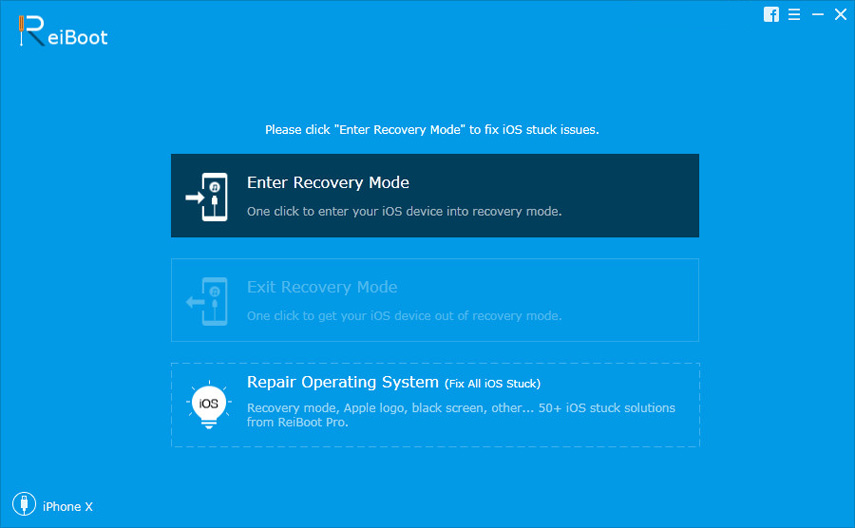
Krok 2: Klikněte na tlačítko „Stáhnout“ a stáhněte si balíček firmwaru, který odpovídá vašemu zařízení online.

Krok 3: Po stažení klikněte na „Start Repair“ (Opravit) a opravte Apple Watch. Po opravě bude váš iPhone normálně restartován.

Způsob 3: Factory Restore Váš iPhone s iTunes
Factory obnovit iPhone s iTunes je také způsobopravit iPhone baterku zmrazené způsobené problémy softwaru. Po obnovení však ztratíte všechna data a nastavení v zařízení. Ujistěte se tedy, že jste před zahájením zálohování iPhone zálohovali.
Krok 1: Otevřete iTunes v počítači a připojte zařízení k počítači pomocí kabelu USB.
Krok 2: Vyberte zařízení, když se zobrazí v aplikaci iTunes, a klepněte na tlačítko Obnovit iPhone… na panelu Souhrn.

Krok 3: Potvrďte klepnutím na tlačítko Obnovit znovu. Pak iTunes vymaže zařízení a nainstaluje nejnovější software iOS nebo iPod.

Musíte mít jasnou představu o tom, jak opravit iPhone baterku uvízl. Doufám, že tyto tipy mohou efektivně vyřešit váš problém.







![[Problém vyřešen] iPhone 7 Lagging a zmrazení](/images/iphone7-tips/issue-solved-iphone-7-lagging-and-freezing.jpg)

